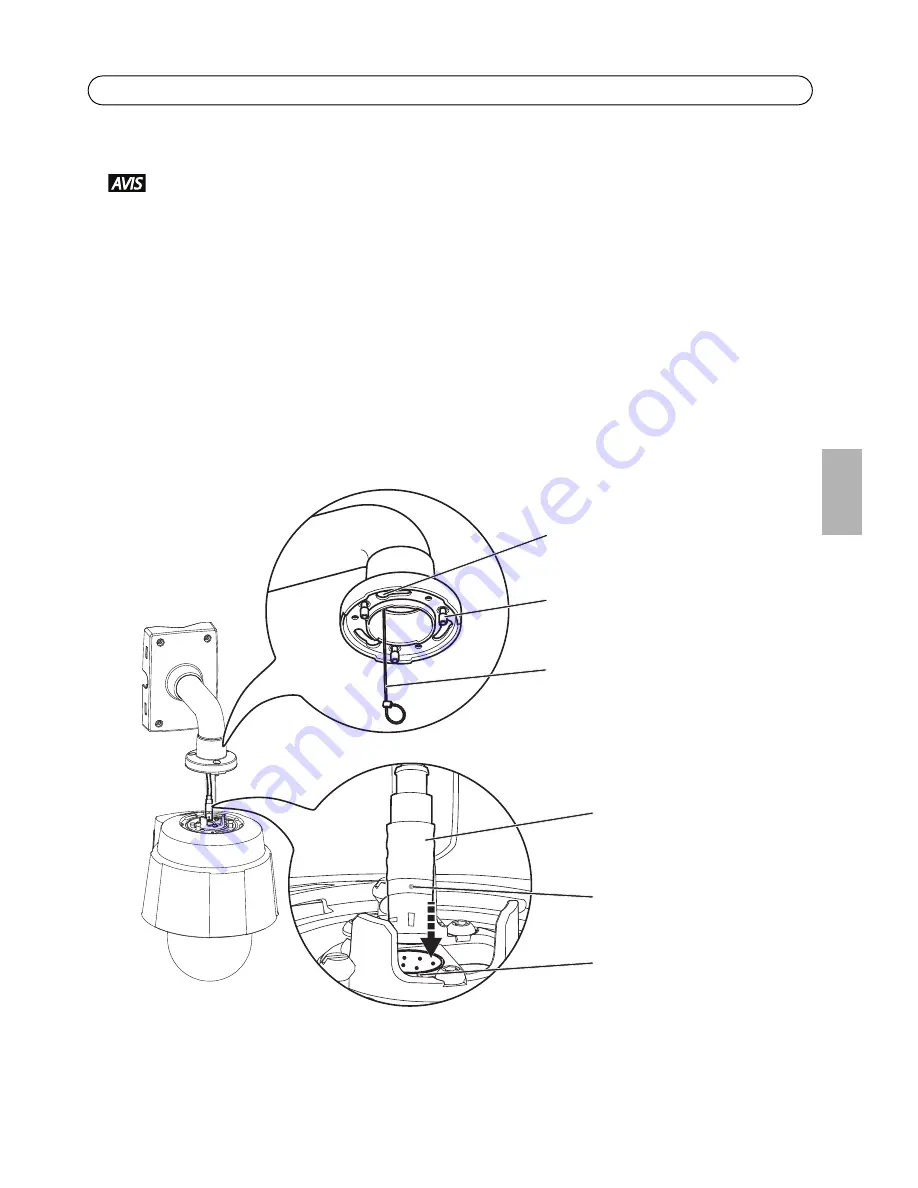
AXIS Q6032-C/Q6034-C/Q6035-C Guide d’installation
Page 39
FRAN
ÇAI
S
Installation de la caméra réseau
Le câble multiconnecteur fourni doit être utilisé pour se conformer à la norme IP66 de la
caméra.
1. Installez les supports choisis (vendus séparément) suivant les instructions. S’il s’avère nécessaire
de percer, vérifiez que les forets, vis et chevilles à utiliser sont appropriés pour le matériau.
Consultez le site www.axis.com pour plus d’informations sur les accessoires de montage
disponibles.
2. Acheminez le câble multiconnecteur à travers le support.
3. Accrochez la caméra au fil de sécurité du support.
4. Retirez la surcapsule qui recouvre le connecteur de câble du multiconnecteur sur la caméra.
5. Connectez le câble multiconnecteur au connecteur sur la caméra. Utilisez les indicateur
d'alignement pour trouver la bonne position.
6. Glissez les supports de rack dans les logements du support de la caméra, puis faites tourner
cette dernière.
7. Sécurisez la caméra réseau au support de montage en serrant les 3 vis (Torx T30).
Témoin d'alignement
Câble multiconnecteur
Témoin d'alignement
Fil de sécurité
Vis (x3)
Trou pour supports de caméra (x3)
Exemple de montage, support mural vendu séparément.
















































